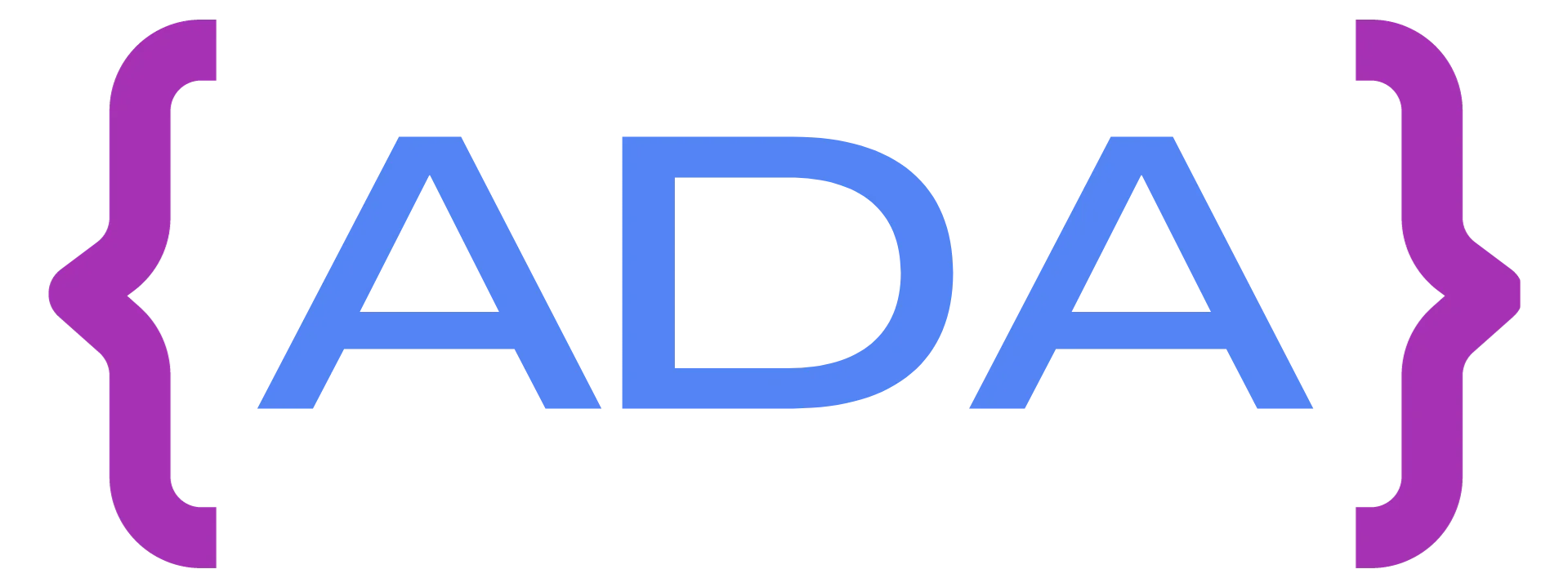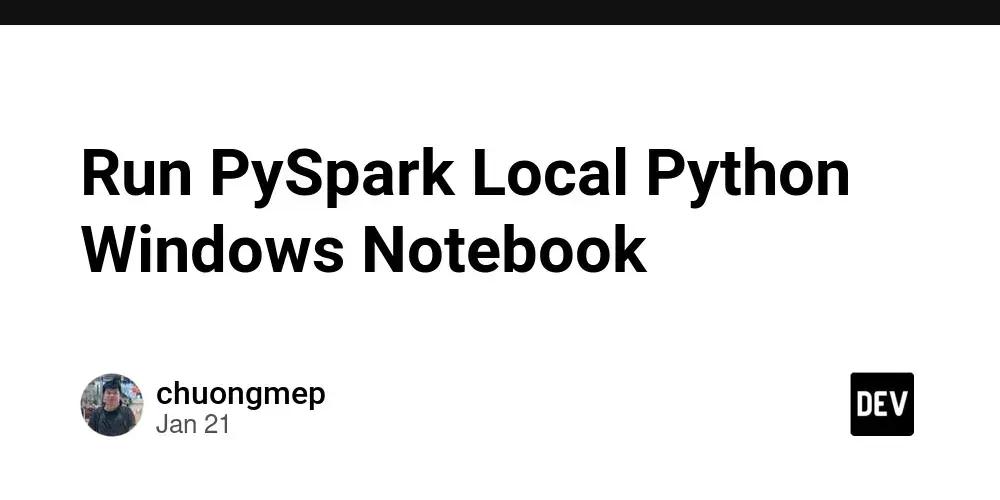Executar PySpark local em um ambiente Windows pode parecer um desafio, mas com as etapas certas, é um processo perfeitamente viável. Este guia oferece uma visão prática e passo a passo, ideal para quem busca começar a trabalhar com PySpark local no Windows usando o Jupyter Notebook. Aprender a configurar e utilizar PySpark local abre portas para análise de dados em larga escala mesmo em máquinas com recursos limitados.
Configurando seu Ambiente para PySpark Local
Primeiro, certifique-se de ter o Python instalado. Você precisará também do `pip`, o gerenciador de pacotes do Python, para instalar as bibliotecas necessárias. A instalação do Java também é fundamental, pois o Spark é construído com Java. A versão do Java precisa ser compatível com a versão do Spark que você pretende usar. Procure pela documentação do Spark para informações detalhadas sobre compatibilidade.
A instalação do Spark em si pode ser feita baixando o pacote pré-compilado para Windows. Descompacte o arquivo em um local de sua escolha. Anote o caminho, pois você precisará dele nas próximas etapas.
Para usar o PySpark local no Jupyter Notebook, você precisará configurar as variáveis de ambiente. Isso envolve adicionar o caminho para o diretório do Spark (que você anotou) à variável `PATH`. Isso permite que o sistema operacional encontre os arquivos executáveis do Spark.
Por fim, instale o pacote `pyspark` usando o `pip`. Com este pacote, você pode importar e utilizar as funcionalidades do Spark diretamente no seu código Python.
Usando PySpark Local no Jupyter Notebook
Após a configuração completa do ambiente, você pode iniciar o Jupyter Notebook. Crie um novo notebook Python e inicie sua jornada com PySpark local. Importe a biblioteca `pyspark` e crie uma SparkSession. A SparkSession é o ponto de entrada para todas as operações do Spark. Com ela, você poderá trabalhar com os dados.
A criação de um DataFrame no Spark se assemelha à criação de um DataFrame em Pandas. Entretanto, o DataFrame do Spark é distribuído e pode ser processado em paralelo, sendo ideal para lidar com grandes conjuntos de dados.
A maioria dos comandos do Spark são executados em um estilo semelhante ao de Pandas, o que facilita para quem já está familiarizado com essa biblioteca.
Lembre-se que o Jupyter Notebook é apenas uma interface; a mágica do PySpark local reside na capacidade do Spark de dividir e conquistar seus dados, distribuindo o trabalho em vários núcleos. Isso garante desempenho otimizado, mesmo para conjuntos de dados extensos.
Lidando com Erros e Dicas Adicionais para PySpark Local
Ao trabalhar com PySpark local, você pode encontrar alguns problemas comuns. Por exemplo, um erro comum pode ser um path incorreto para o diretório do Spark. Verifique se as variáveis de ambiente foram configuradas corretamente, garantindo que o caminho esteja preciso e sem erros de digitação.
Outro erro comum é a incompatibilidade de versões entre o Java, Spark e as bibliotecas Python. Certifique-se que todas as versões são compatíveis para evitar problemas. Consultem a documentação oficial para detalhes de compatibilidade.
Para maximizar o desempenho do PySpark local, considere a quantidade de memória RAM disponível em seu sistema. Processar grandes conjuntos de dados exige recursos significativos.
Para tarefas mais complexas, você pode usar a configuração de cluster. Mas para tarefas simples, o modo local já é bastante suficiente.
Este conteúdo foi produzido com auxilio de Inteligência Artificial e revisado pelo Editor.
Via Dev.to